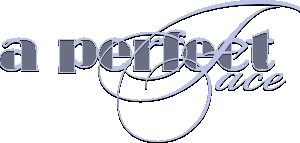

© by Uschi 24.Februar 2009
Dieses Tutorial habe ich mir selber ausgedacht. Das Copyright liegt alleine bei mir.
Es darf weder kopiert, noch auf anderen Seiten zum Download angeboten werden.
Das von mir verwendete Material habe ich aus diversen Tubentauschgruppen
und unterliegt immer dem Copyright,der jeweiligen Künstler.
Herzlichen Dank an die Künstler, für das wunderschöne Bildmaterial.
************************************************
Benötigte Filter: HIER
Graphics Plus Cross Shadow
Ap-Lines
Xero Porcelain
************************************************
Mein Material: hier
***********************************************
Ein kurzes, einfaches Tutorial.
Laßt uns gleich beginnen.
Dieses Tutorial ist mit PSP x2 gemacht.
Öffne den Farbverlauf.psp.image
und färbe ihn in eine Farbe deiner Wahl ein.
2. Ebene duplizieren,bleibe auf dieser Ebene
Bild-vertikal spiegeln, Mischmodus stelle die Transparenz auf 50%
Ebenen zusammenfassen-nach unten zusammenfassen.
Wende Graphics Plus cross Shadow an
Lass alle Werte wie sie eingestellt sind,, nur Intensity stell auf 25
3. Kopiere nun nun das Bild calguimistpond1729.psp
und füge es als neue Ebene in dein Bild.
Passe es in der unteren Hälfte ein.
Wende auch hier den Filter Cross Shadow mit den gleichen Werten an.
4. Kopiere die Frauentube face-perles-d1-tube-colombe.psp
und füge sie als neue Ebene ein.Füge sie mittig ins Bild.
Nimm auch hier den Filter Cross Shadow
so wie vorhin.
5. Kopiere die Blume ametista_antique_petals_05.06.psp
und füge sie als neue Ebene ein. Schiebe sie an den linken Rand des Bildes.
6. Kopiere das Auge und füge es als neue Ebene ein,
schiebe es etwas nach rechts oben.
Ebenen-Mischmodus, stelle die >Transparenz auf 40%
7. Neue Rasterebene ,mit der hellen Farbe stemple jetzt
mit dem Stempel Perfekt 2x auf dein Bild.
Schlagschatten minus 2,minus 2, 100, 0,00 Farbe schwarz
8. Bleibe auf dieser Ebene .Neue Rasterebene,
Auswahl alles,fülle mit dunkler Farbe.
Auswahl ändern-verkleinern um 2 Pixel
Drücke nun die Entferntaste auf der Tastatur.
Fülle mit der hellen Farbe,Auswahl ändern -verkleinern um 30 Pixel
wieder die Entferntaste
und wieder die dunkle Farbe Auswahl -ändern verkleinern um 2 Pixel.
Entferntaste.
nun kannst du die Auswahl aufheben
9. Schlagschatten auf den Rahmen 2,2,100,0,00 schwarz
und noch einmal mit minus Werten.
10. Wende nun den Filter AP-Lines mit diesen Werten an

11. Schreibe noch deinen Namen,oder setze dein Wasserzeichen.
12.. Fasse alle Ebenen sichbar zusammen
12. Effekte-Kanteneffekte -Hochpass anwenden, falls dieser Effekt euch nicht gefällt,
könnt ihr ihn auch weglassen.

13. Effekte Xero Porcelain, mit den Einstellungen eurer Wahl
So, das wars auch schon,speichert das Bild als jpg ab
Ich hoffe, das Tutorial hat dir ein wenig Spaß gemacht.
LG Uschi
© by Uschi
|